For nogle Microsoft 365 app brugere, normal.dotm-fejlmeddelelsen Word kan ikke gemme eller oprette denne fil vises, når du forsøger at afslutte en Word-fil og vil gemme dokumentet, hvilket forhindrer dig i at gemme dokumentet, når du afslutter. Efter sigende kan denne fejl opstå i andre Microsoft 365-apps som Excel. Dette indlæg giver de bedst egnede løsninger på problemet.

Denne fejlmeddelelse vises, når mappen Microsoft Office-skabeloner er beskadiget. Fejlmeddelelsen dukker normalt op med følgende meddelelse:
Word kan ikke gemme eller oprette denne fil. Sørg for, at den disk, du vil gemme filen på, ikke er fuld, skrivebeskyttet eller beskadiget. (C:\Program Files\...\Normal.dotm)
bootcamp højreklik
Hvad er en Normal.dotm-fil?
Normal.dotm-filen er Microsoft Word-skabelonen, der bruges til at gemme standardindstillingerne såsom skrifttype, skriftstørrelse, indholdet af en fil osv. Skabelonen åbnes, hver gang du starter Microsoft Word og inkluderer generelt standardtypografier og tilpasninger, der bestemmer den grundlæggende udseendet af et dokument.
Filen kan være nyttig, hvis du skal justere skrifttype, skriftstørrelse eller andre indstillinger, hver gang du åbner Microsoft Word. Eventuelle ændringer, du foretager til Normal.dotm, vil blive anvendt på dokumenter, som du opretter i fremtiden. Placeringen af normal.prik fil afhænger af versionen af Microsoft Word eller Microsoft Office, og hvordan du har installeret programmet. Denne fil er dog altid placeret i C:\Brugere\Brugernavn\AppData\Roaming\Microsoft\Templates bibliotek, en fælles placering for skabelonmappen.
Word kan ikke gemme eller oprette denne fil – Normal.dotm-fejl
Hvis du får Word kan ikke gemme eller oprette denne fil , der peger på en Normal.dotm error når du forsøger at gemme et ikke-gemt Word-dokument eller en anden Microsoft 365-app og afslutte på din Windows 11/10-pc, så bør disse forslag hjælpe dig med at løse problemet, så du kan gemme dit dokument.
- Indledende tjekliste
- Slet og opret en ny skabelonmappe
- Reparer/geninstaller Office
Lad os se på beskrivelsen af processen, som den vedrører hver af de anførte løsninger, som også kan anvendes på alle Office-versioner.
1] Indledende tjekliste
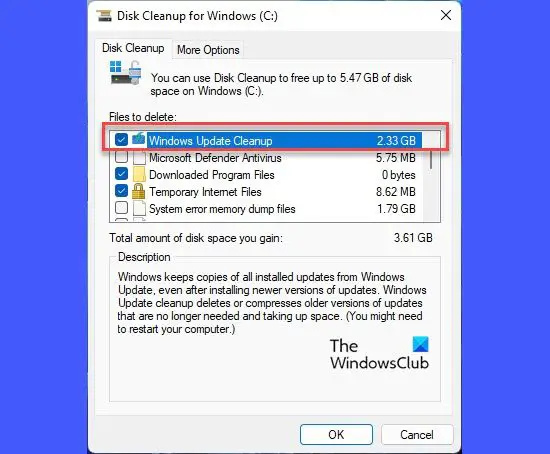
Som angivet på fejlmeddelelsen, før du fortsætter, foreslår vi dig køre Diskoprydning og prøv derefter at gemme dokumentet igen. Hvis det lykkes, så godt; Ellers kan du prøve at gemme dokumentet på en anden partition på drevet, forudsat at du har flere partitioner.
Hvis problemet fortsætter, kan du køre CHKDSK ; desuden kan du kontrollere SMART Failure Predict Status for drev for at bekræfte dit drevs helbred.
kompakt Outlook-datafil
Dernæst skal du sørge for disken er ikke skrivebeskyttet .
Nu, alt andet lige, og hvis du leder efter en hurtig løsning, kan du prøve at kopiere indholdet af dokumentet til en ny Word-fil som følger:
- Åbn det problematiske Word-dokument.
- Gå til slutningen af dokumentet og tryk på Enter-tasten for at oprette et nyt afsnit.
- Kopier nu alt indholdet af Word-dokumentet undtagen den sidste tomme sektion, du lige har oprettet.
- Åbn derefter et nyt Word-dokument og indsæt indholdet.
- Gem dette nye dokument.
En anden løsning på problemet er at tilføje Alle sammen til Gruppe- og brugernavne af den mappe, hvor du forsøger at gemme Word-filen, og derefter tildele fuld kontroltilladelse til Alle sammen bruger.
Læs : Word kunne ikke oprette arbejdsfilen. Tjek temp miljøvariablen
2] Slet og opret en ny skabelonmappe
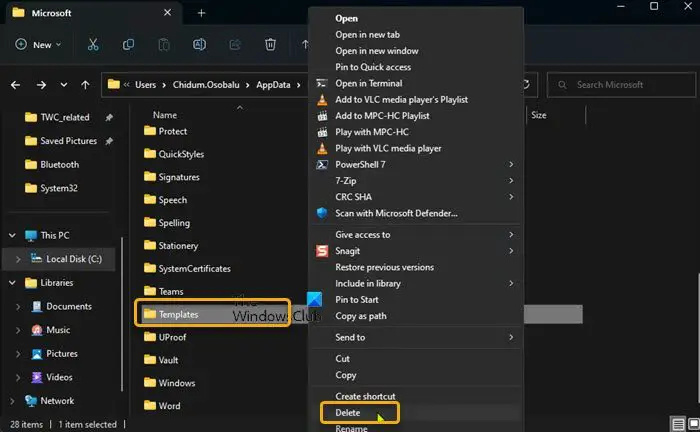
Da dette problem vedrørende Normal.dotm-filen indikerer, at mappen Microsoft Office Templates er beskadiget – er den mest anvendelige rettelse i dette tilfælde at slette og derefter oprette en ny skabelonmappe samme sted som den gamle mappe.
Følg disse trin for at slette mappen skabeloner:
hvordan man tilføjer sikker afsender i Outlook
- Tryk på Windows-tast + R for at starte dialogboksen Kør.
- I dialogboksen Kør skal du skrive eller kopiere/indsætte miljøvariablen nedenfor og trykke på Enter.
%appdata%\Microsoft
- Rul på stedet og find mappen Skabeloner.
- Højreklik på mappen og vælg Slet .
- Afslut File Explorer.
Læs : Outlook kunne ikke oprette arbejdsfilen. Tjek temp miljøvariablen
3] Reparer/geninstaller Office
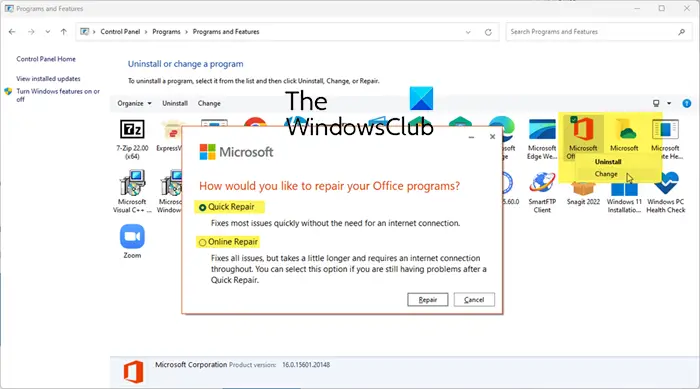
finde ud af, hvad der vågnede computer
Selvom vi foreslår dette som en sidste udvej, er en anden levedygtig løsning at reparere din Office-installation .
Hvis det ikke hjælper, kan du geninstaller Office på din Windows 11/10-enhed.
Jeg håber det hjælper!
Læs næste : Word kan ikke fuldføre lagringen på grund af en filtilladelsesfejl
Hvordan rettes Word kan ikke gemme denne fil, fordi den allerede er åben andre steder?
For at løse dette problem skal du gemme og lukke andre programmer, der muligvis bruger denne fil. I et tilfælde, mens du udfører forskellige aktiviteter i IBM Cognos Financial Statement Reporting (FSR), rapporterer Microsoft Word, at det ikke er i stand til at gemme filen Normal.dot (eller Normal.dotm), da den er åben/i brug med fejlmeddelelsen Word kan ikke gemme denne fil, fordi den allerede er åben andre steder. (C:\…\Normal.dot) ELLER (C:\…\Normal.dotm) . Dette problem kan løses ved at anvende rettelserne præsenteret i dette indlæg ovenfor.
Læs : Kan ikke oprette nye dokumenter i Office 365 .















